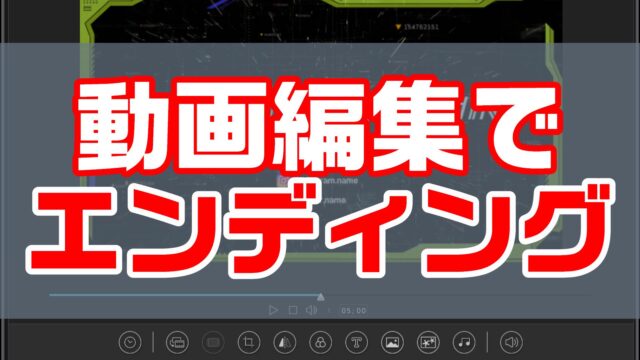「結婚式ムービーを手作りしたい!」
「自分でおしゃれな動画を作る方法が知りたい!」
こんな方に向けて、初心者でも簡単にできる結婚式ムービーの作り方 を詳しく解説します!
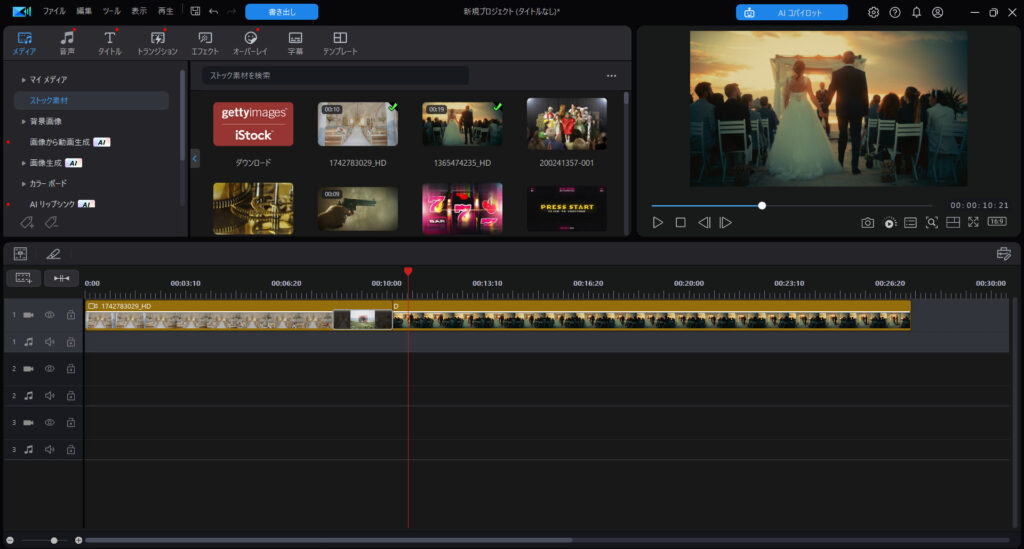
PowerDirector 365を使えば、プロ並みの仕上がり でムービーを作ることができます。
ぜひ、最高の思い出を映像で残しましょう!

目次
1. 結婚式ムービーの種類
結婚式で流すムービーには3つの定番パターン があります。
✅ ① オープニングムービー
- 披露宴の開始前に流す映像
- 新郎新婦の入場を盛り上げる演出
📌 おすすめ演出
✔ 映画風オープニング
✔ 二人のなれそめ紹介
✔ 友人・家族からのメッセージ
✅ ② プロフィールムービー
- 新郎新婦の生い立ちや馴れ初めを紹介
- 写真や動画をスライドショー風に構成
📌 おすすめ演出
✔ 幼少期→学生時代→出会いの流れ
✔ 手書き風テロップを入れる
✔ 感動系BGMを使用
✅ ③ エンドロールムービー
- 結婚式のラストに流す映像
- ゲストへの感謝の気持ちを伝える
📌 おすすめ演出
✔ 参列者の名前をエンドロール風に表示
✔ 式当日の映像をダイジェスト編集
✔ 映画のクレジット風デザイン
2. 【準備】PowerDirectorのインストール
まずは、PowerDirectorをインストール しましょう!
ダウンロード:PowerDirector 365
対応デバイス:Windows / Mac / スマホ(iOS / Android)
ここでは、Windows版で情報をまとめます。
3. 【PowerDirector】結婚式ムービーの作り方
① 素材(写真・動画・BGM)を用意する
💡 準備するもの
✅ 新郎新婦の写真や動画(幼少期・デート・結婚式準備など)
✅ ゲストへの感謝メッセージ(テロップ用)
✅ おしゃれなBGM(感動系 or 明るい曲)
② 写真・動画をタイムラインに並べる
- PowerDirector 365を起動し、新しいプロジェクトを作成
- 「メディアライブラリ」に写真・動画を追加
- タイムラインに並べて、再生順を調整
📌 ポイント
- 写真は3~5秒ごとに切り替えるとちょうど良い!
- 動画を短くカットしてリズムを作る!
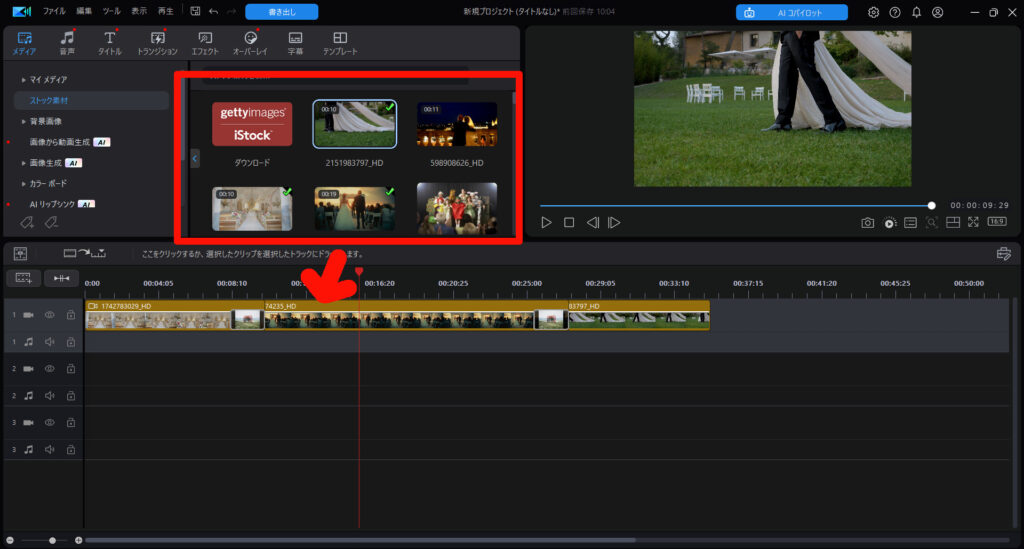
③ トランジション(場面転換)を入れる
💡 おすすめのトランジション
✅ フェードイン・フェードアウト(しっとり感)
✅ スライドイン・スライドアウト(おしゃれ感)
✅ ページめくり(アルバム風)
💡設定方法
- 「トランジション」タブを開く
- 好きなエフェクトを選んでドラッグ&ドロップ
- 長さを調整して自然な切り替えに!
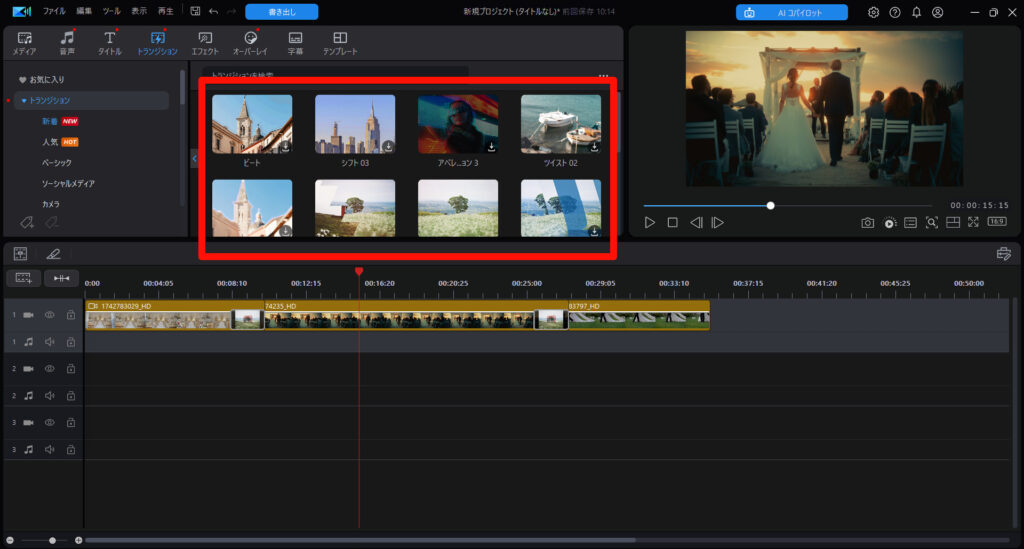

④ BGMを追加する
- 「オーディオ」タブからBGMを選択
- タイムラインにドラッグ&ドロップ
- 音量調整でBGMとナレーションのバランスを取る

⑤ テロップ(字幕)を入れる
💡 おすすめのテロップ
✅ シンプルな白文字(見やすい!)
✅ 手書き風フォント(温かみが出る!)
✅ 映画風エンドロール(おしゃれ!)
💡設定方法
- 「タイトルデザイナー」を開く
- 好きなフォント&アニメーションを設定
- 字幕の表示タイミングを調整
📌 ポイント
✔ ゲストの名前をエンドロール風に流す
✔ 新郎新婦のセリフを入れると感動UP!
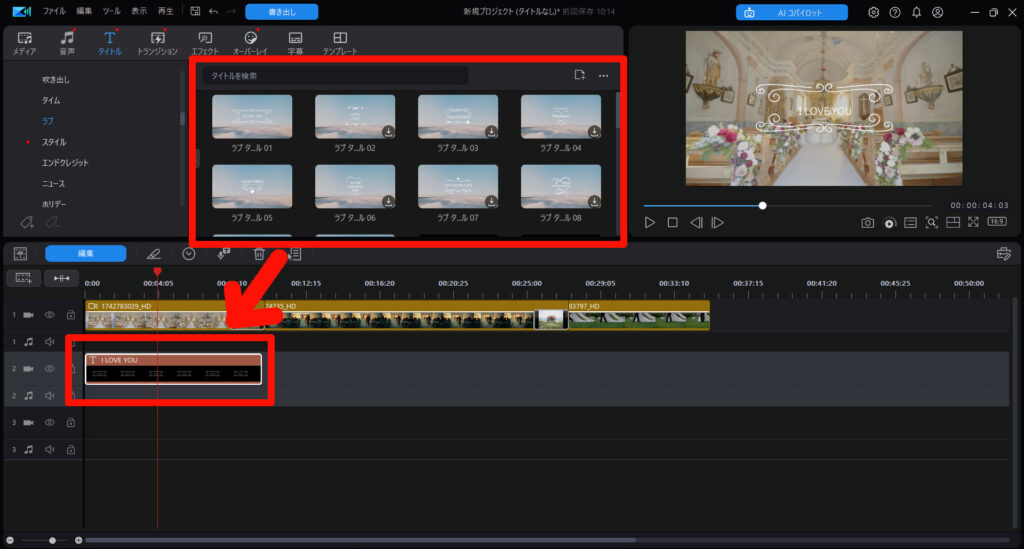
⑥ エフェクトを追加(プロっぽく仕上げる)
💡 おすすめのエフェクト
✅ 光のきらめき(ロマンチックに!)
✅ モノクロ→カラー切り替え(思い出感UP!)
✅ スローモーション(感動的なシーンに!)
📌 設定方法
- 「エフェクト・オーバーレイ」タブを開く
- 好きなエフェクトを動画や写真に適用
- 再生して雰囲気をチェック!
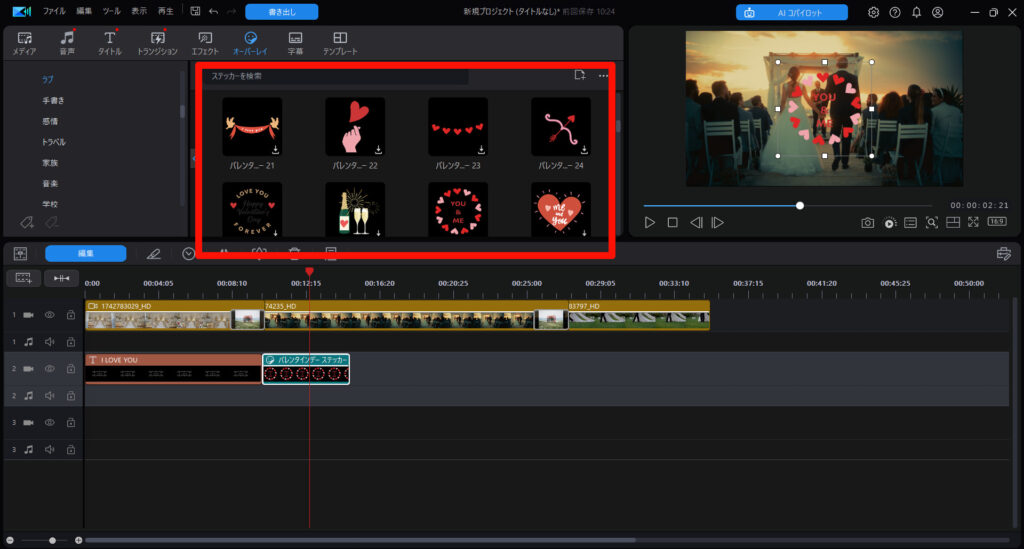
4. 【完成】高画質で書き出し&DVD作成
🎬 動画を書き出して保存する
- 形式:MP4(高画質)
- 解像度:1080p(フルHD)
- フレームレート:30fps以上
💿 DVDに焼く方法
- 「ディスク作成」タブを開く
- メニュー画面を設定
- DVDに書き出し&保存!
📌 YouTubeやLINEで送る場合はMP4が最適!
5. まとめ
PowerDirectorを使えば、初心者でも簡単に結婚式ムービー を作れます!
✅ 今回のポイント
✔ 写真・動画をタイムラインに並べる
✔ トランジションやBGMでおしゃれに演出
✔ 字幕&エフェクトで感動ムービーに!
一生の思い出を映像に残して、素敵な結婚式を迎えましょう!